В этом уроке мы покажем вам, как установить Transmission в Ubuntu 24.04 LTS. Transmission — это бесплатный BitTorrent-клиент с открытым исходным кодом, который прост в использовании и очень эффективен. Он поддерживает ряд функций, включая обнаружение локальных узлов, шифрование и поддержку магнитных ссылок, что делает его универсальным выбором для пользователей. В отличие от многих других клиентов BitTorrent, Transmission известен минимальным использованием ресурсов, гарантируя, что ваша система останется отзывчивой даже при загрузке больших файлов.
Протокол BitTorrent, который использует Transmission, обеспечивает децентрализованный обмен файлами, распределяя нагрузку между несколькими пользователями. Этот метод не только ускоряет загрузку, но и снижает нагрузку на любой отдельный сервер, что делает его предпочтительным выбором для распространения больших файлов.
В этой статье предполагается, что у вас есть хотя бы базовые знания Linux, вы умеете использовать оболочку и, самое главное, размещаете свой сайт на собственном VPS. Установка довольно проста и предполагает, что вы работаете под учетной записью root, в противном случае вам может потребоваться добавить ‘sudo‘ к командам для получения root-прав. Я покажу вам пошаговую установку клиентов Transmission BitTorrent на Ubuntu 24.04 (Noble Numbat). Вы можете следовать тем же инструкциям для Ubuntu 22.04 и любого другого дистрибутива на основе Debian, такого как Linux Mint, Elementary OS, Pop!_OS и других.
Предварительные условия
- Сервер под управлением одной из следующих операционных систем: Ubuntu и любого другого дистрибутива на основе Debian, например Linux Mint.
- Рекомендуется использовать новую установку ОС, чтобы предотвратить любые потенциальные проблемы.
- Доступ к серверу по SSH (или просто откройте терминал, если вы находитесь на рабочем столе).
- Активное подключение к Интернету. Вам понадобится подключение к Интернету, чтобы загрузить необходимые пакеты и зависимости.
- Система Ubuntu 24.04 с root-доступом или пользователь с привилегиями sudo.
Установите Transmission в Ubuntu 24.04.
Шаг 1. Подготовка вашей системы.
Прежде чем приступить к процессу установки, очень важно убедиться, что ваша система обновлена. Этот шаг сводит к минимуму потенциальные конфликты и гарантирует наличие последних обновлений безопасности.
Откройте терминал и выполните следующие команды для обновления вашей системы:
sudo apt update sudo apt upgrade
Эти команды обновят списки пакетов и обновят все устаревшие пакеты в вашей системе, заложив прочную основу для установки Transmission.
Шаг 2. Установка Transmission в Ubuntu 24.04.
- Установка Transmission из репозитория пакетов Ubuntu
Репозиторий пакетов Ubuntu — это обширная коллекция пакетов программного обеспечения, поддерживаемая и проверяемая сообществом Ubuntu. Установка Transmission из репозитория обеспечивает совместимость с вашей системой Ubuntu 24.04 LTS и упрощает процесс установки. Чтобы установить Transmission из репозитория пакетов Ubuntu, выполните следующие действия:
Чтобы продолжить, используйте следующую команду:
sudo apt install transmission
Эта команда устанавливает настольную версию Transmission. Если вам требуется версия демона для использования на сервере, вы можете установить ее с помощью:
sudo apt install transmission-daemon
После завершения установки вы можете получить доступ к Transmission через меню приложения Ubuntu или запустив transmission-gtk команда для версии пользовательского интерфейса рабочего стола или transmission-daemon для безголовой версии.
- Установка передачи через PPA
Персональный архив пакетов (PPA) — это сторонний репозиторий программного обеспечения, который позволяет разработчикам распространять свои собственные пакеты для Ubuntu. Использование PPA может предоставить доступ к более последним версиям Transmission или версиям с определенными изменениями. Однако важно проявлять осторожность при использовании PPA, поскольку они официально не поддерживаются Ubuntu и могут создавать проблемы совместимости или угрозы безопасности. Чтобы установить Transmission через PPA, выполните следующие действия:
Чтобы добавить PPA и установить Transmission, выполните следующие команды:
sudo add-apt-repository ppa:ubuntuhandbook1/transmission sudo apt update sudo apt install transmission
Хотя PPA предлагают новейшее программное обеспечение, они могут создавать риски для стабильности, поэтому используйте их разумно.
- Установка передачи через Snap
Snap — это система управления пакетами, разработанная Canonical, компанией, стоящей за Ubuntu. Пакеты Snap являются автономными, изолированными от остальной системы и автоматически обновляются, что делает их удобным и безопасным вариантом установки приложений.
Чтобы установить Transmission с помощью Snap, выполните следующие действия:
sudo snap install transmission
После завершения установки вы можете запустить Transmission, выполнив поиск в меню приложения или запустив transmission в терминале.
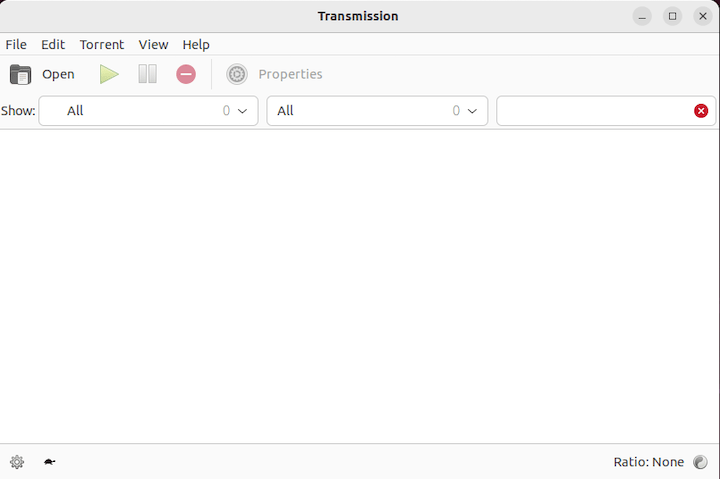
Шаг 3. Настройка передачи.
После установки Transmission в Ubuntu 24.04 LTS вы можете настроить его параметры в соответствии со своими предпочтениями и оптимизировать его производительность. Вот некоторые распространенные варианты конфигурации, которые следует учитывать:
-
- Ограничения пропускной способности: Чтобы управлять скоростью Интернета и не допускать слишком большого использования пропускной способности передачи, вы можете установить ограничения на загрузку и выгрузку. Откройте настройки передачи и перейдите на вкладку «Скорость», чтобы настроить эти ограничения в соответствии с вашими потребностями.
- Загрузка и неполные каталоги: по умолчанию Transmission сохраняет загруженные файлы в ваш домашний каталог, а неполные загрузки — в отдельный каталог. Чтобы изменить эти места, откройте настройки передачи, перейдите на вкладку «Папки» и укажите нужные каталоги для загрузок и неполных файлов.
- Шифрование: Чтобы обеспечить безопасный обмен файлами, включите шифрование в настройках передачи. Перейдите на вкладку «Конфиденциальность» и установите режим шифрования «Требовать шифрование» или «Предпочитать шифрование» в зависимости от ваших потребностей в безопасности.
- Одноранговый порт: Если у вас возникли проблемы с подключением или низкая скорость загрузки, возможно, вам придется настроить маршрутизатор на переадресацию однорангового порта, используемого передачей. По умолчанию передача использует порт 51413. Откройте настройки передачи, перейдите на вкладку «Сеть» и обратите внимание на значение «Порт прослушивания однорангового узла». Затем обратитесь к документации вашего маршрутизатора, чтобы настроить переадресацию портов для этого конкретного порта.
Не забудьте сохранить изменения после изменения любых настроек в Transmission. Вы можете получить доступ к этим настройкам, щелкнув меню «Редактировать» и выбрав «Настройки» при использовании пользовательского интерфейса рабочего стола или отредактировав файл конфигурации, расположенный по адресу ~/.config/transmission-daemon/settings.json при использовании версии демона.
Шаг 4. Доступ к веб-интерфейсу Transmission
Одной из наиболее удобных функций Transmission является встроенный веб-интерфейс, который позволяет удаленно управлять торрентами с помощью веб-браузера. Это особенно полезно при запуске Transmission на автономном сервере или когда вы хотите получить доступ к торрентам с другого устройства. Чтобы получить доступ к веб-интерфейсу Transmission, выполните следующие действия:
http://IPADDRESS:9091
Если будет предложено, введите свое имя пользователя и пароль. По умолчанию имя пользователя «передача» и пароль также «передача». Вы можете изменить эти учетные данные в настройках передачи на вкладке «Удаленный».
